
iPhone SE is enkele maanden geleden uitgebracht en iPhone 7 komt er ook aan. Veel mensen zullen er voor kiezen een nieuwe iPhone te kopen of hebben er al een gekocht, en vragen zich vooral af hoe ze hun contacten naar hun iPhone kunnen overzetten. Contacten zijn immers zo belangrijk dat deze vaak als eerste worden overgezet bij een nieuwe telefoon. Dit artikel bespreekt verschillende methoden.
Wijzen Voor Overzetten Contacten naar iPhone
Contacten Overzetten van iPhone naar iPhone
Zoals we al weten, kan uw iPhone geen contacten naar uw SIM kaart overzetten, waardoor het dus niet mogelijk is contacten over te zetten naar uw nieuwe telefoon simpelweg door uw kaartr in te voeren. Maar dankzij toepassingen zoals iCloud en iTunes, kunt u die functies gebruiken voor het overzetten van uw contacten naar uw nieuwe iPhone. Hier de methode voor iTunes.
- Verbind uw oude iPhone met uw PC met de USB kabel en dubbelklik om uw iTunes te openen.
- In iTunes selecteert u uw toestel en klikt u rechts op “Info”.
- Klik op “Contacten synchroniseren” en op “Toepassen” om de contacten te kopiëren.
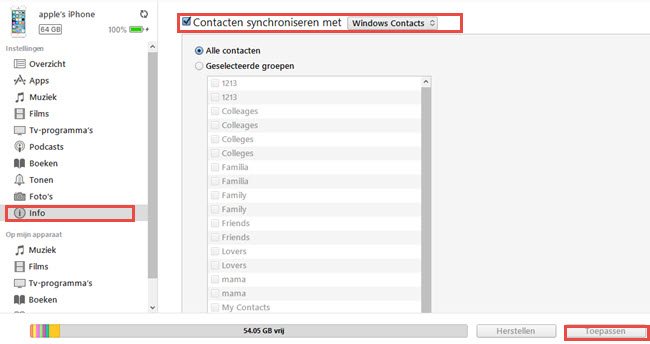
- Verbreek de verbinding met uw oude iPhone en verbind uw nieuwe iPhone met uw PC.
- Open “Contacten synchroniseren” onder “Info” en selecteer “Contacten” onder “Gegevens op deze iPhone vervangen” onder “Geavanceerd”.
- Klik op “Toepassen” om de contacten over te zetten naar uw iPhone.
iTunes biedt meer dan een methode om u te helpen bij het overzetten van contacten. U kunt ook de “Reservekopieën” functie gebruiken, onder “Overzicht” om een back up te maken van uw data, waaronder uw contacten, van uw oude iPhone, en deze op uw nieuwe iPhone te herstellen.
Contacten Overzetten van Android naar iPhone
Als u eerst een Android telefoon gebruikte en nu een iPhone koopt, is het exporteren van uw telefoonnummers naar uw SIM kaart en deze in uw iPhone plaatsen mogelijk een goede methode. Vaak is de SIM kaart van Android evenwel niet geschikt voor de kaartopening van de iPhone. In dit geval kunt u de app Apowersoft Phone Manager gebruiken. U kunt het hieronder verkrijgen.
Deze software werkt met of zonder netwerkinformatie. Het laat veel gebruikers hun mobiele data beheren, back-ups maken van bestanden, en afbeeldingen, muziek, video’s en contacten overzetten tussen verschillende toestellen, alsmede apps. Het werkt niet slechts met Android, maar ook met iPhone. Bovendien kan het meer dan een toestel tegelijk verbinden. Laten we kijken hoe u hiermee contacten overzet naar uw iPhone.
- Open de toepassing op uw computer. Gebruik kabels om uw telefoons met PC te vebinden.
- Selecteer in de desktoep toepassing uw Android telefoon en klik op “Contacten” om de contacten te selecteren die u wilt.
- Klik op “Exporteren” en een formaat (.vcf, .xls, .xml) om uw Android contacten naar uw PC over te zetten.
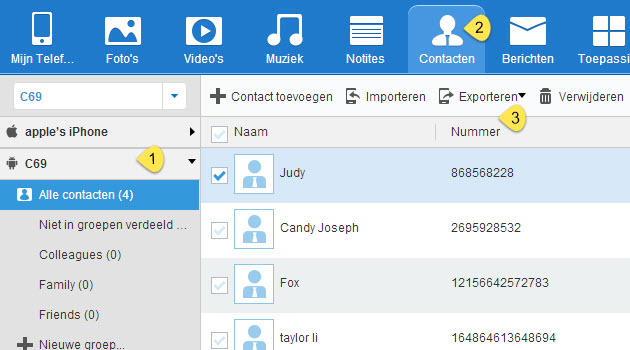
- Klik op “Contacten” in uw iPhone in de app en klik op “Importeren” om telefoonnummers te kopiëren.
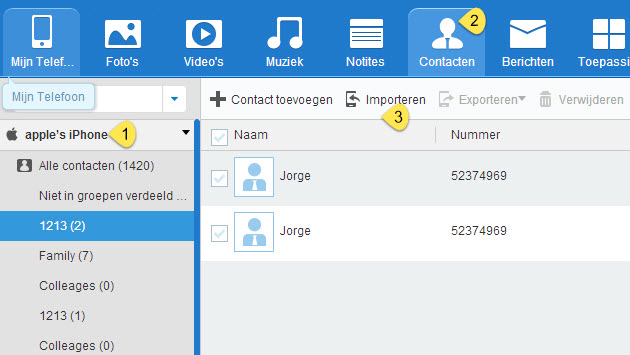
Met deze methode maakt de app verbinding met uw telefoon en computer via USB kabel, en kunt u dus bestanden overzetten zelfs er geen Wi-Fi is. U kunt ook draadloos verbinding maken door de QR code op uw PC te scannen of op de bevestigingscode te klikken.
Contacten Overzetten van PC naar iPhone
Mogelijk heeft u uw contacten al eerder op uw PC gezet en wilt u deze nu naar uw nieuwe iPhone overzetten. Hiervoor heeft u slechts iCloud nodig.
iCloud is een cloud service waarmee u draadloos back-ups kunt maken van al uw bestanden, en deze bestanden op uw Apple toestellen met dezelfde account gegevens kunt verkrijgen. En als u Wi-Fi inschakelt, zal bepaalde data automatisch naar de iCloud worden opgeladen. Volg de hier onderstaande instructies voor het overzetten van contacten van PC naar iPhone.
- Ga op uw computer naar iCloud.com, en log in met dezelfde gegevens als van uw nieuwe iPhone.
- Open “Contacten” en klik op de instellingen knop in de linkerbovenhoek.
- Selecteer “Importeeer vCard” en selecteer de contacten die uw ilt.
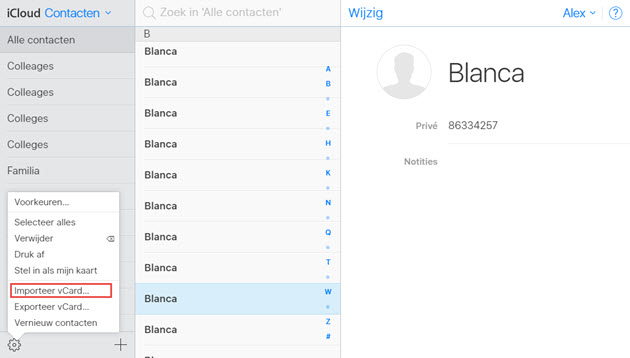
- Op uw telefoon, ga naar “Instellingen” en vervolgens “iCloud”.
- Schakel “Contacten” in onder “iCloud” en selecteer “Samenvoegen” om de contacten te verkrijgen.
Op deze manier kunt u de contacten die u wilt van uw computer verkrijgen, maar voordat u ze overzet, dient u ervoor te zorgen dat de back-up van uw contacten in “.vcf” formaat is.
Conclusie
Het gebruik van iCloud en iTunes kan helpen bij het overzetten van contacten naar iPhone, terwijl Apowersoft Phone Manager de problemen veel beter kan oplossen. Deze toepassing werkt met zowel iOs als Android en laat u op meer dan een manier verbinding leggen. U hoeft zich geen zorgen te maken over USB problemen of de kwaliteit van uw netwerk, aangezien u zelf kunt selecteren hoe u verbinding wilt maken.

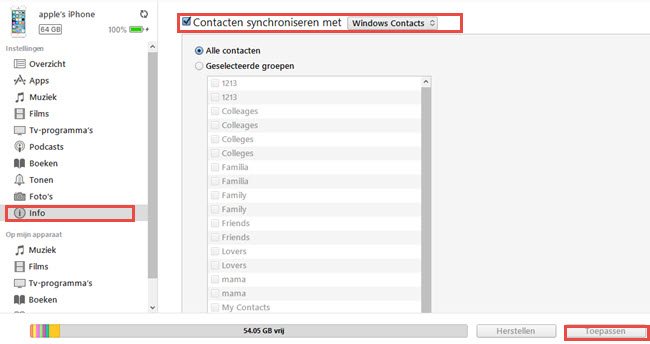
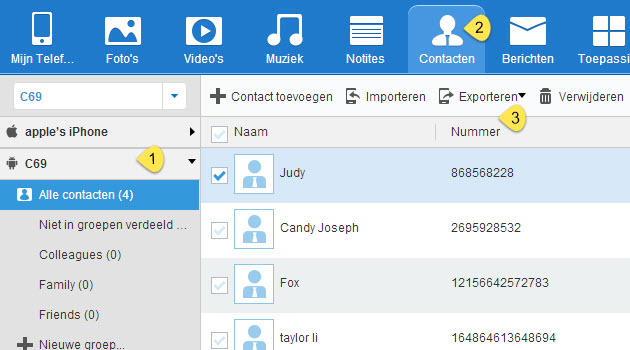
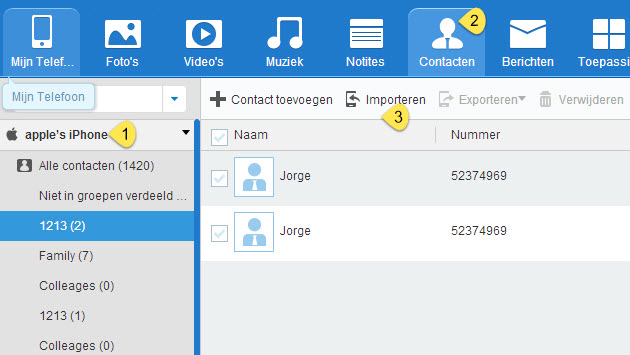
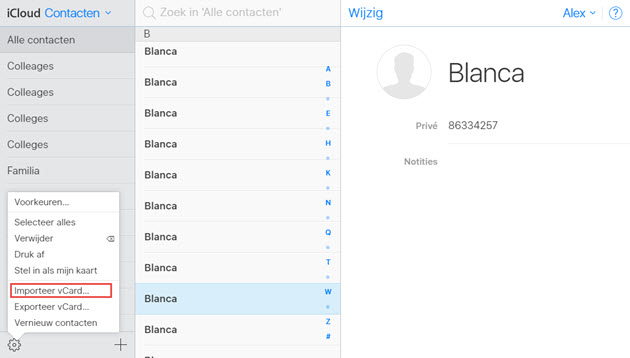
Plaats een Opmerking